Convertir un fichier en PDF permet de garder la présentation du document intacte, peu importe l’ordinateur ou le téléphone utilisé pour l’ouvrir. C’est un format facile à partager, qui protège mieux les informations et qui fonctionne partout, sans souci de compatibilité. Le PDF est aussi pratique pour l’archivage, car il prend peu de place et reste lisible longtemps. En résumé, c’est le format idéal pour envoyer ou conserver des documents importants en toute simplicité.
Voici quelques astuces simples qui vous permettront de convertir un fichier PDF vers n’importe quel autre type de format, et inversement.
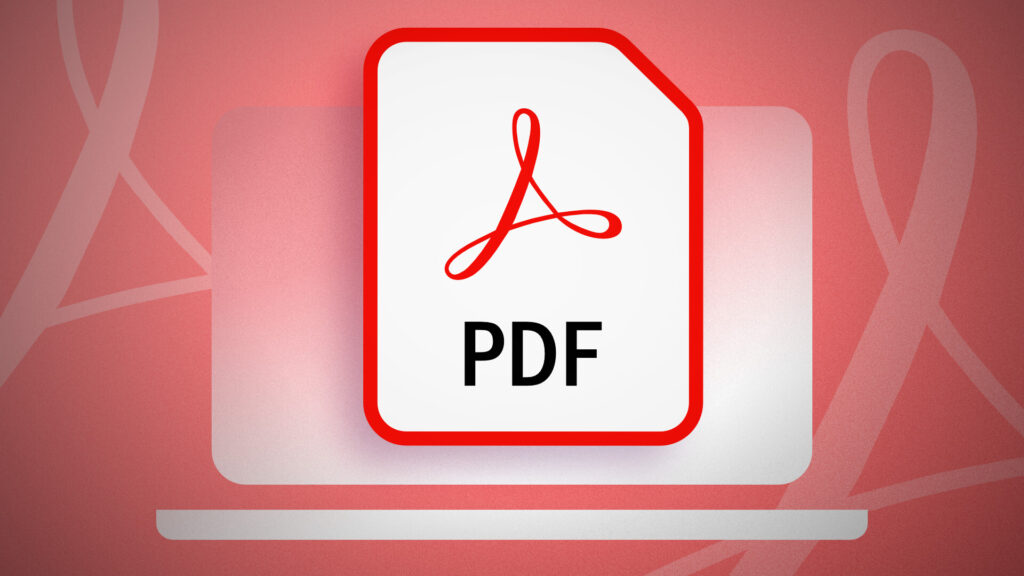
Convertir un fichier en PDF gratuitement, avec IlovePDF
IlovePDF propose un site web ainsi qu’une application mobile (iOS et Android) très pratique pour les amateurs de PDF, notamment les étudiants. Cet outil est gratuit et vous permettra de modifier, de fusionner, d’écrire et de convertir vos fichiers sans encourir le moindre risque, le tout gratuitement.
Son utilisation est à la fois très simple et très rapide — il vous suffit de sélectionner le fichier en question, et de cliquer sur le bouton « convertir ».
Il faudra ensuite patienter quelques secondes pour voir votre nouveau fichier disponible en téléchargement. Cela vous fera très certainement gagner un temps non négligeable.
Convertir en PDF avec Microsoft Office
Sachez que, si la suite Microsoft Office est déjà installée sur votre ordinateur, vous aurez la possibilité de convertir un fichier PDF en Word directement depuis celle-ci. La démarche à suivre est simple, vous pourrez le faire depuis Word, Excel et Powerpoint. Il vous suffit d’ouvrir le fichier que vous souhaitiez convertir, et de suivre les étapes suivantes :
- Sur Word, cliquez sur « Fichier » et « Enregistrer sous ». Nous vous suggérons de modifier le nom de votre fichier, car vous risquerez d’avoir un doublon et de perdre le fichier précédent.
- Il vous suffira ensuite de modifier la case PDF en « Word » dans la liste des formats de fichiers.
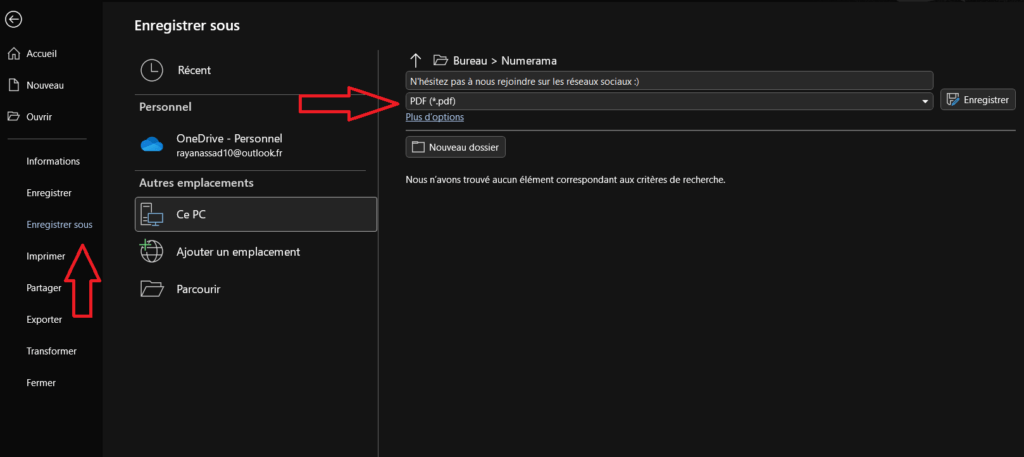
Comme il est dit un peu plus haut, vous pouvez aussi convertir vos fichiers PDF grâce à d’autres outils de la suite bureautique Microsoft Office ; prenons ici l’exemple Excel. Le logiciel tableur peut parfaitement vous être utile et servir à convertir vos fichiers PDF vers un autre format. Pour ce faire, et comme pour le premier exemple, il vous faudra suivre ces étapes :
- D’abord, ouvrez le document.
- Ensuite, cliquez sur « Fichier » et « Enregistrer sous ».
- Enfin, sélectionnez le format PDF ou autre, dans la liste que le document vous propose, et cliquez sur « Enregistrer ».

Et les autres logiciels pour convertir en PDF…
Sachez que la plupart des logiciels permettent d’« Exporter sous » des fichiers en format PDF, c’est le cas par exemple d’Adobe Reader qui est capable de convertir votre fichier PDF facilement, mais reste tout de même payant.
Si toutefois, vous n’avez pas accès au Pack Office, pour une raison ou pour une autre, sachez que vous pouvez télécharger gratuitement la suite bureautique LibreOffice. Elle vous permettra de convertir vos fichiers Word, Excel et PowerPoint au format PDF gratuitement.
+ rapide, + pratique, + exclusif
Zéro publicité, fonctions avancées de lecture, articles résumés par l'I.A, contenus exclusifs et plus encore.
Découvrez les nombreux avantages de Numerama+.
Vous avez lu 0 articles sur Numerama ce mois-ci
Tout le monde n'a pas les moyens de payer pour l'information.
C'est pourquoi nous maintenons notre journalisme ouvert à tous.
Mais si vous le pouvez,
voici trois bonnes raisons de soutenir notre travail :
- 1 Numerama+ contribue à offrir une expérience gratuite à tous les lecteurs de Numerama.
- 2 Vous profiterez d'une lecture sans publicité, de nombreuses fonctions avancées de lecture et des contenus exclusifs.
- 3 Aider Numerama dans sa mission : comprendre le présent pour anticiper l'avenir.
Si vous croyez en un web gratuit et à une information de qualité accessible au plus grand nombre, rejoignez Numerama+.

Toute l'actu tech en un clin d'œil
Ajoutez Numerama à votre écran d'accueil et restez connectés au futur !

Pour ne rien manquer de l’actualité, suivez Numerama sur Google !













